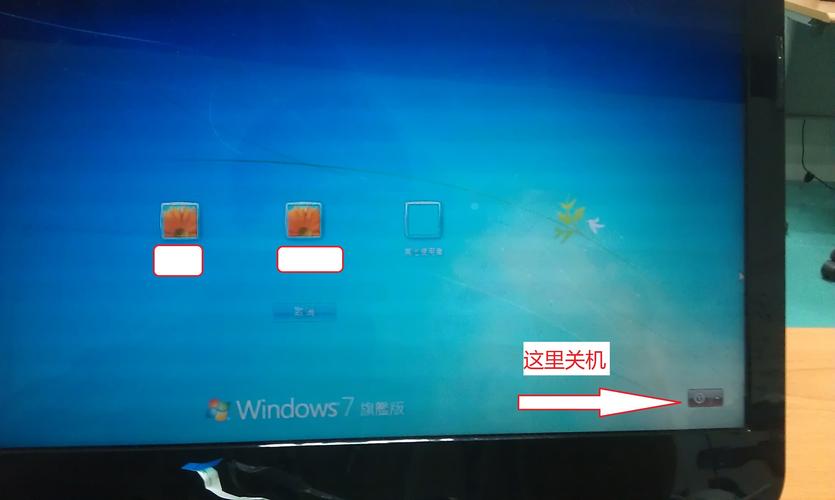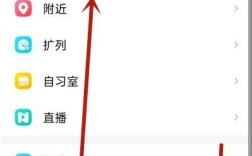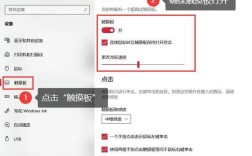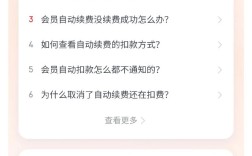如何关闭电脑开机密码
关闭电脑开机密码的方法有多种,具体取决于操作系统的不同,以下是针对Windows 10和Windows 11系统的详细步骤:

Windows 10系统
| 方法 | 步骤 |
| 通过设置中心 | 1. 打开“设置”应用(Win+I),选择“账户”选项; 2. 在左侧菜单中选择“登录选项”; 3. 在右侧找到“密码”部分,点击“更改”按钮; 4. 输入当前密码,然后点击“下一步”; 5. 在下一个页面中,直接点击“下一步”跳过密码设置; 6. 完成后重新启动电脑即可。 |
| 通过控制面板 | 1. 在桌面上右键单击“此电脑”,然后选择“管理”; 2. 在左侧面板中,选择“本地用户和组”,然后选择“用户”; 3. 找到用户名,右键单击并选择“属性”; 4. 在弹出窗口中,选择“常规”选项卡,然后取消勾选“用户必须键入用户名和密码才能使用这台计算机”; 5. 点击“确定”保存设置,下次重启电脑时将不再需要输入密码。 |
| 通过运行命令 | 1. 按下Win+R组合键打开运行窗口,输入“netplwiz”并点击“确定”; 2. 在弹出的“用户账户”窗口中,取消勾选“要使用本计算机,用户必须输入用户名和密码”; 3. 点击“确定”保存设置,重新启动电脑即可。 |
| 通过注册表编辑器 | 1. 按下Win+R组合键打开运行窗口; 2. 输入“regedit”并点击“确定”打开注册表编辑器; 3. 依次展开以下路径:HKEY_LOCAL_MACHINE\SOFTWARE\Microsoft\Windows NT\CurrentVersion\Winlogon; 4. 在右侧窗口中找到“AutoAdminLogon”键,将其数值改为“1”; 5. 创建或修改“DefaultPassword”键并输入你的密码; 6. 重新启动电脑即可生效。 |
Windows 11系统
| 方法 | 步骤 |
| 方法一 | 1. 点击下方搜索图标后,输入netplwiz; 2. 进入页面后,按照提示按ctrl+alt+del键更改密码; 3. 在跳转页面点击更改密码; 4. 输入原密码后,将新密码设置为空即可。 |
| 方法二 | 1. 点击桌面的微软图标,然后找到用户名右键点击进入; 2. 点击“更改账户设置”; 3. 在账户设置中点击左侧栏中的“账户”,然后在右侧找到“登陆选项”; 4. 进入之后点击密码,然后点击更改; 5. 输入你当前设置的密码,然后进入下一步; 6. 在更改密码界面不要输入密码,直接点击下一步即可关闭登录密码; 7. 最后再点击完成即可。 |
注意事项
关闭开机密码后,您的电脑将更容易被他人访问,请确保您了解并接受这一风险,如果您的电脑经常需要在公共场合使用,或者您需要存储敏感信息,建议保持开机密码的设置,可以选择设置更加便捷的其他解锁方式,如指纹解锁或PIN码等,在使用电脑时,请始终保持警惕,确保您的数据安全。
相关问答FAQs
1、问题:如果忘记了Windows 10的开机密码怎么办?
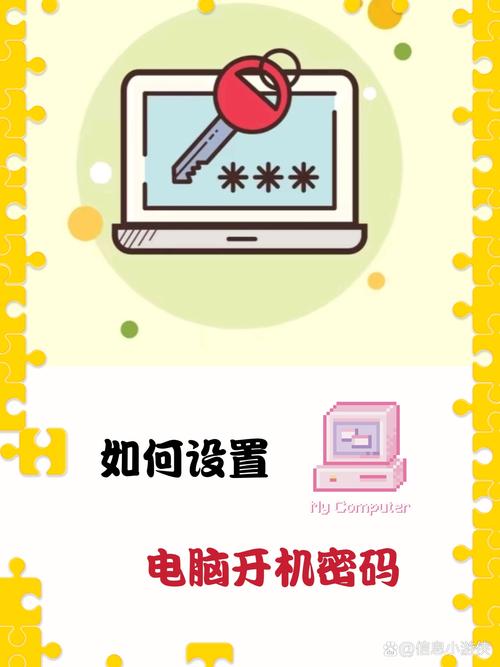
答案:可以通过制作系统盘来重置密码,首先下载老毛桃系统软件并安装,然后使用该软件制作一个启动U盘,通过U盘启动电脑并进入PE系统,选择密码编辑器来更改或删除密码。
2、问题:如何在Windows 11中取消PIN码登录?
答案:如果不想更改本地账户,可以关闭提高安全性后删除PIN码,具体步骤是:先进入用户账户管理界面,然后删除登录PIN码,删除登录选择”是灰色的,需要先关闭提高安全性选项。